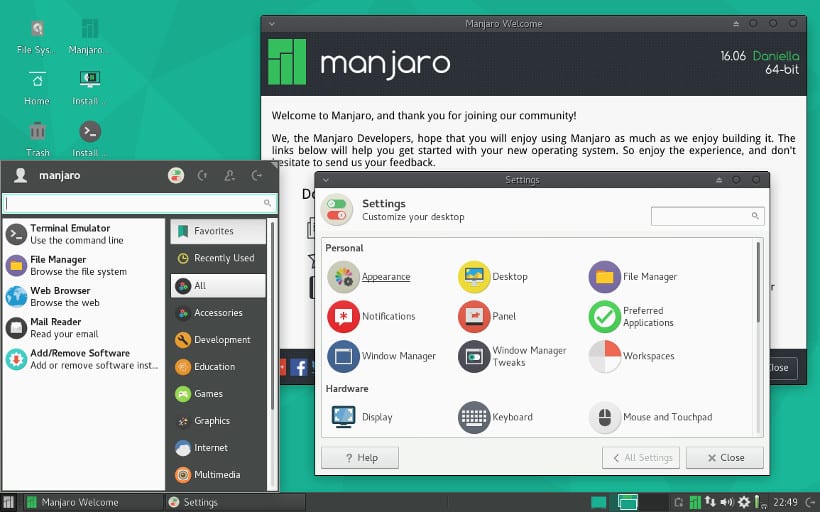
Hej killar, den här gången ska jag visa er hur man installerar Manjaro Linux, vilket är ett system som härrör från ArchLinux och ett som jag gillar mycket och jag rekommenderar till och med för nybörjare och som vet vad det är att ha riktig kontroll över systemet
Manjaro Linux är baserad på Arch LinuxMen har sin egen uppsättning förvar. Distributionen syftar till att vara användarvänlig behålla egenskaperna hos Archtill exempel Pacman-pakethanteraren och AUR-supporten.
Manjaro Linux är en GNU / Linux-distribution som har möjlighet att välja vilket användargränssnitt som standard Det kommer att laddas ner och installeras, det har officiellt XFCE, KDE, Gnome, kanel och många andra bidragna från samhället.
Det är i grunden ett gratis operativsystem för persondatorer och fokuserat på användarvänlighet. Eftersom Manjaro är baserat på Arch Linux använder detta system också en utvecklingsmodell som heter Rolling Release.
Ladda ner och förbered installationsmediet
Det första vi måste göra är att ladda ner Manjaro ISO och överföra den till en CD / DVD eller en USB-enhet, vi gör nedladdningen från dess officiella webbplats. länken här.
Vi kan ladda ner ISO från direktnedladdning eller via Torrent.
När detta är gjort fortsätter vi med skapandet av installationsmediet.
CD / DVD-installationsmedia
- Windows: Vi kan bränna iso med Imgburn, UltraISO, Nero eller något annat program även utan dem i Windows 7 och senare ger det oss möjlighet att högerklicka på ISO.
- Linux: Du kan särskilt använda den som kommer med de grafiska miljöerna, bland dem är Brasero, k3b och Xfburn.
USB-installationsmedium
- Windows: Du kan använda Universal USB Installer eller LinuxLive USB Creator, båda är lätta att använda.
- Linux: Det rekommenderade alternativet är att använda kommandot dd, med vilket vi definierar i vilken sökväg vi har Manjaro-avbildningen och även i vilken monteringspunkt vi har vårt USB:
dd bs=4M if=/ruta/a/manjaro.iso of=/dev/sdx && sync
Hur man installerar Manjaro Linux
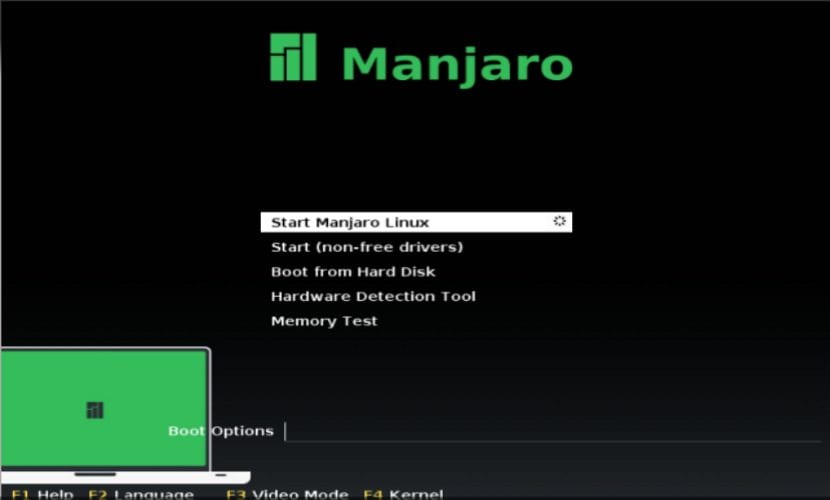
När systemet har startats fortsätter vi med installationen av Manjaro Linux, det första du ska göra är att välja språk, i vårt fall kommer det att vara på spanska.
Vi kommer att uppnå detta genom att trycka på F2-tangenten och välja språk.
Nu startar vi Manjaro och väntar på att systemet laddas.
När systemet har startat kommer det att visa en välkomstskärm med information om Manjaro Linux, vi måste vänta tills det är klart att ladda allt tills vi befinner oss i systemmiljön.
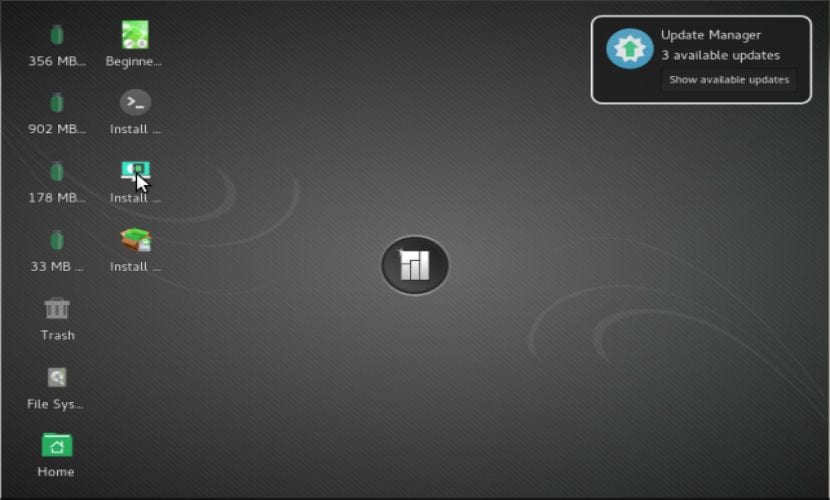
Nu, vad vi ska göra är att öppna menyn och skriva "installera" för att kunna söka och starta installationsprogrammet, klicka bara på det första alternativet som det visar oss att utföra det.
Språk och plats
Vi väljer vårt installationsspråk i vårt fall kommer det att vara på spanska.
Nu kommer den att be oss om vår plats.
Därefter kommer det att be oss att välja tangentbordslayout och språk, här måste vi söka efter det efter språk och äntligen veta att tangentbordet matchar vårt fysiska tangentbord.
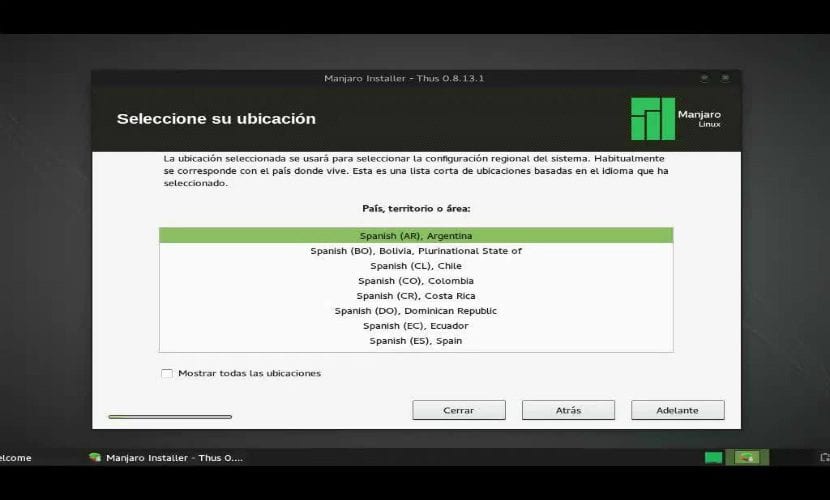
Nu visar den bara aktuell information om vår status för installationen av Manjaro Linux på vår dator.
Välj installationsväg.
Omedelbart därefter kommer det att fråga oss hur Manjaro Linux kommer att installeras på vår dator, här måste vi göra det val du vill.
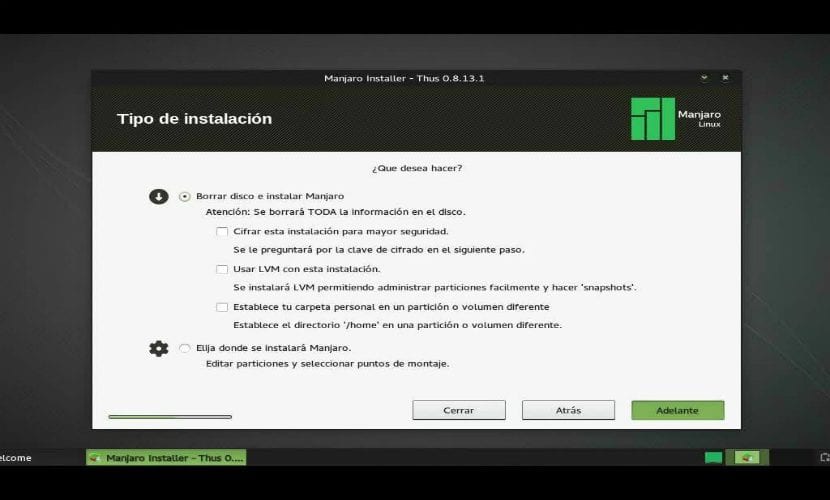
- Radera hela disken för att installera Manjaro Linux
- Installera Manjaro Linux tillsammans med andra operativsystem om du redan har ett.
- Fler alternativ, det gör att vi kan hantera våra partitioner, ändra storlek på hårddisken, ta bort partitioner etc. Det rekommenderade alternativet om du inte vill förlora information.
Därefter väljer vi en partition för att installera Manjaro Linux eller väljer hela hårddisken. Om du väljer en partition måste vi ge den rätt format och därmed förbli så här.
Skriv partition "ext4" och monteringspunkt som root "/" ..
Nu ber det oss bara att ange en användare såväl som lösenordet för att kunna komma åt Manjaro Linux varje gång vi slår på datorn samt lösenordet som kommer att användas för superanvändarbehörigheter.
Och det är det, du måste bara vänta med att slutföra installationen och börja njuta av Manjaro Linux
Hej, tack för artikeln, men den är lite föråldrad, eftersom inspelningarna är från version 16.06 som kom ut i juli förra året och den nuvarande är 17.06, dessutom och enligt inspelningarna använder du sålunda installationsprogrammet, som är inte längre tillgängligt används bläckfiskinstallatören nu. Och att välja språk med F2, det var bara om du inte började med uefi, nu om du börjar med uefi är det som kommer ut helt annorlunda, jag har inte provat det utan uefi nyligen. Innan du får reda på lite.
Artikeln är bra, men jag tycker att den är överst, den saknar djup. Kom igen, det är väldigt, väldigt förenklat.
Jag kunde inte hitta put% $% till iso ... de ger bara info !!! (https://manjaro.org/download/
JAG HAR INSTALLERAT UBUNTU 18.04 VAD ÄR DET MÅSTE jag göra för att installera MANJARO